Fahrzeug bearbeiten
Wenn Sie ein Fahrzeug bearbeiten möchten, klicken Sie auf die entsprechende Zeile in der Tabelle, um das Fahrzeug auszuwählen, und anschließend auf den ![]() -Button in der Hauptfunktionsleiste.
-Button in der Hauptfunktionsleiste.
![]()
In der sich öffnenden Eingabemaske können Sie die gewünschten Änderungen, wie unter Fahrzeug hinzufügen beschrieben, vornehmen und über den ![]() - oder
- oder ![]() -Button speichern.
-Button speichern.
Wenn Sie den Multi-Auswahlmodus aktiviert haben (s. Tabellenfunktionsleiste), können Sie bestimmte Angaben für mehrere Fahrzeuge gleichzeitig bearbeiten. Wählen Sie hierzu die Fahrzeuge aus, klicken Sie auf den ![]() - Button in der Hauptfunktionsleiste und wählen Sie anschließend aus dem Dropdown-Menü die Datenkategorie aus, die Sie bearbeiten möchten.
- Button in der Hauptfunktionsleiste und wählen Sie anschließend aus dem Dropdown-Menü die Datenkategorie aus, die Sie bearbeiten möchten.
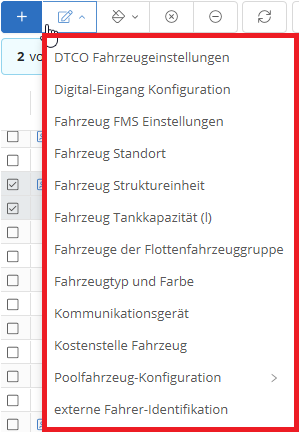
In dem sich öffnenden Fenster können Sie die gewünschte Änderung vornehmen und speichern.
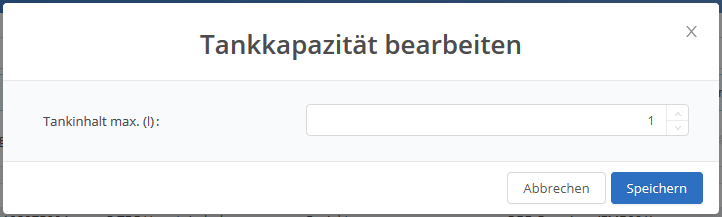
ACHTUNG: Beachten Sie, dass die Änderung für alle ausgewählten Fahrzeuge vorgenommen wird. Überprüfen Sie vor dem Bearbeiten, ob nur Fahrzeuge ausgewählt wurden, auf die dieselben Angaben zur gewählten Datenkategorie zutreffen.
Fahrzeug duplizieren:
Um ein Fahrzeug zu duplizieren, wählen Sie es aus, und klicken Sie auf den Duplizieren-Button.

Beim Duplizieren werden alle Daten und Einstellungen bis auf die IMEI und die Gerätekonfiguration übernommen. Diese Funktion wird hauptsächlich bei einem Fahrzeugwechsel oder beim Erstellen mehrerer baugleicher Fahrzeugeinträge verwendet. Wenn Sie ein Fahrzeug duplizieren, öffnet sich die Eingabemaske, in der Sie die Fahrzeugdaten wie unter Fahrzeug hinzufügen beschrieben, bearbeiten und speichern können.
Fahrzeug archivieren:
Wenn ein Fahrzeug nicht länger genutzt wird (z. B. infolge eines Fahrzeugwechsels), Sie die Daten des Fahrzeugs aber nicht löschen möchten, können Sie das Fahrzeug archivieren. Wählen Sie hierzu das Fahrzeug aus, klicken auf den Archivieren-Button in der Hauptfunktionsleiste und bestätigen Sie anschließend mit Ja.

ACHTUNG: Für archivierte Online-Fahrzeuge werden keine neuen Daten mehr übertragen. Sie können nur die historischen Daten einsehen. Ein archiviertes Fahrzeug kann nicht bearbeitet werden. Es ist aber weiterhin möglich, Belege und Dokumente für das Fahrzeug in der Fahrzeugansicht zu hinterlegen.
Archivierte Fahrzeuge werden in der Übersicht mit einem Schloss gekennzeichnet:  .
.
Fahrzeug löschen:
Wenn ein Fahrzeug nicht länger genutzt wird und Sie die Fahrzeugdaten nicht mehr benötigen, können Sie das Fahrzeug endgültig aus dem System löschen. Wählen Sie hierzu das Fahrzeug in der Tabelle aus, klicken Sie auf den Löschen-Button in der Hauptfunktionsleiste und bestätigen Sie mit Ja.

ACHTUNG: Wenn Sie ein Fahrzeug aus der Liste löschen, können Sie es nicht wiederherstellen und die Fahrzeugdaten nicht länger einsehen.
Wenn Sie einen Fahrzeugwechsel durchführen, aber ihr GPS Gerät behalten möchten, ist dies kein Problem. Wählen Sie dazu Ihr Fahrzeug aus und klicken anschließend auf ![]() - Button.
- Button.
Begeben Sie sich anschließend im Bearbeitungsfenster zum Punkt Ortungsgerät.
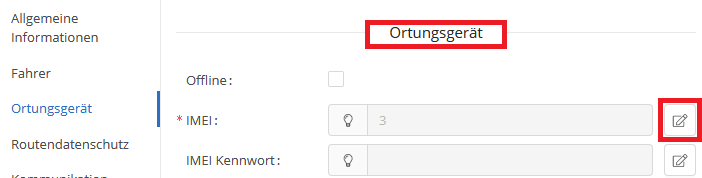
Klicken Sie nun auf IMEI-bearbeiten (![]() ). Das System fragt Sie anschließend, ob die IMEI wirklich geändert werden soll. Bestätigen Sie die Eingabe mit
). Das System fragt Sie anschließend, ob die IMEI wirklich geändert werden soll. Bestätigen Sie die Eingabe mit ![]() .
.

Kopieren Sie die IMEI und hinterlegen diese zur eventuellen Nachverfolgung in die Beschreibung.
Setzten Sie anschließend den Haken bei offline.
Nun können Sie Ihre Eingaben speichern und die Ansicht schließen.
![]()
Nachdem Sie dies getan haben, befinden Sie sich in der Übersicht des Flotten-Managers. Wählen Sie nun den ![]() - Button aus und tragen Sie hier ihr neues Kennzeichen unter Nummernschild ein (sollte es sich um das gleiche handeln, bitte durch ein Leerzeichen oder einen Bindestrich unterscheiden, da eine Speicherung sonst nicht möglich ist). Tragen Sie anschließend den Namen des Hauptfahrers ein.
- Button aus und tragen Sie hier ihr neues Kennzeichen unter Nummernschild ein (sollte es sich um das gleiche handeln, bitte durch ein Leerzeichen oder einen Bindestrich unterscheiden, da eine Speicherung sonst nicht möglich ist). Tragen Sie anschließend den Namen des Hauptfahrers ein.
Hinterlegen Sie den Startkilometerstand beim Einbau des GPS Systems und tragen Sie die zuvor kopierte IMEI ein.
INFO:
Sobald die GPS Box einen GPS Punkt überträgt (Stromversorgung vorausgesetzt), springt das Fahrzeug in der Karte auf die aktuelle Position, solange sehen Sie es vor Afrika.